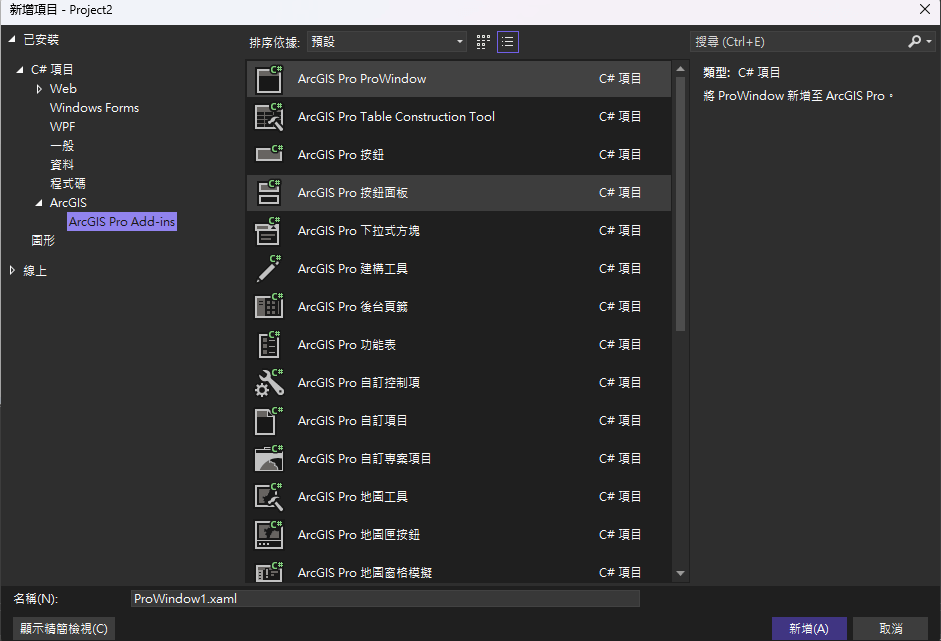VS2019\2022环境下,安装ArcGIS Engine
主流版本对应关系
| AE版本 | VS版本 | .net版本 |
|---|---|---|
| 10.2.2 | VS2010 | 3.5 SP1 |
| 10.4.1 | VS2013\2015 | 4.5 |
| 10.8 | VS2017\2019 | 4.5.2 或更高版本 |
VS2019
修改注册表
Win+R组合键打开运行,输入regedit打开注册表- 找到路径
计算机\HKEY_LOCAL_MACHINE\SOFTWARE\WOW6432Node\Microsoft\VisualStudio\14.0,没有14.0就新建项,14.0对应VS2015、12.0对应VS2013 - 新建两个字符串值
InstallDir和ShellFolder,并分别修改数值数据为VS2019安装目录下的的对应位置\Enterprise\Common7\IDE\和\Enterprise\,结果如下:
安装AE
在介绍ArcGIS Engine的第一节课, 都会提到ArcObject是Arcgis Desktop等软件产品的基础,即所有功能都是通过AO实现的和ArcEngine是将AO的部分功能封装起来,构建了一个独立的软件包,那么能否只安装AE,不安装AO?
- 安装AE,按默认选项一路安装即可
- 打开VS2019,新建空白专案
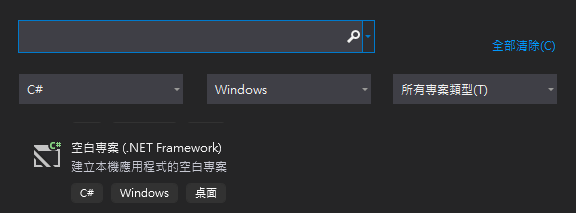
- 在解决方案资源管理器中,新建空白窗口
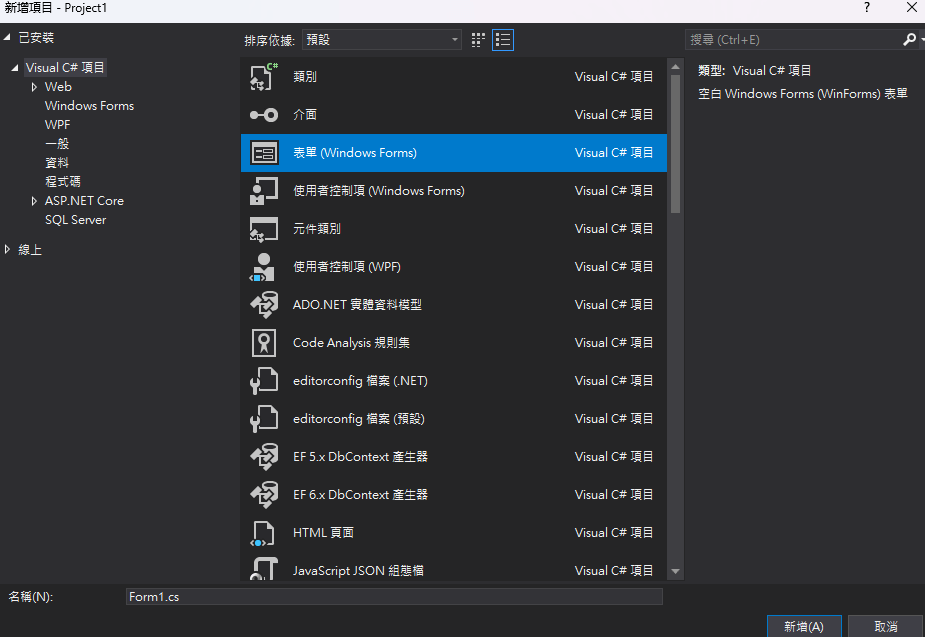
- 引入ESRI参考

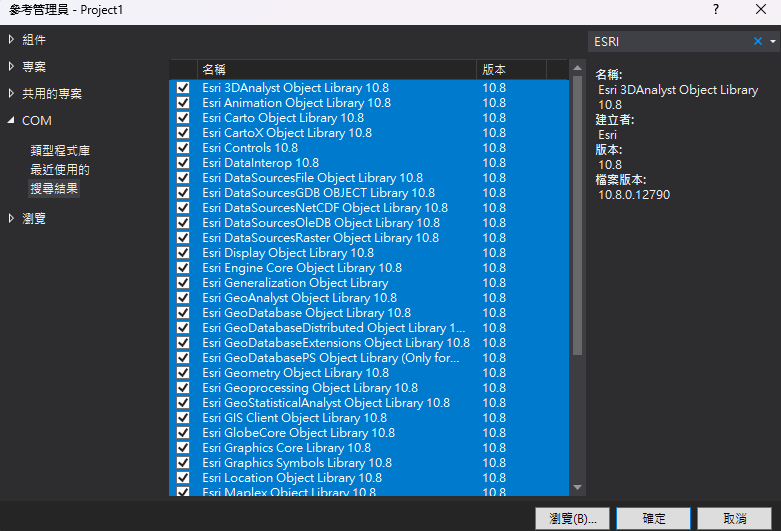
- 打开工具箱,引入组件
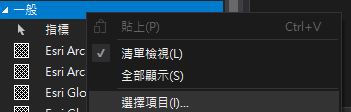
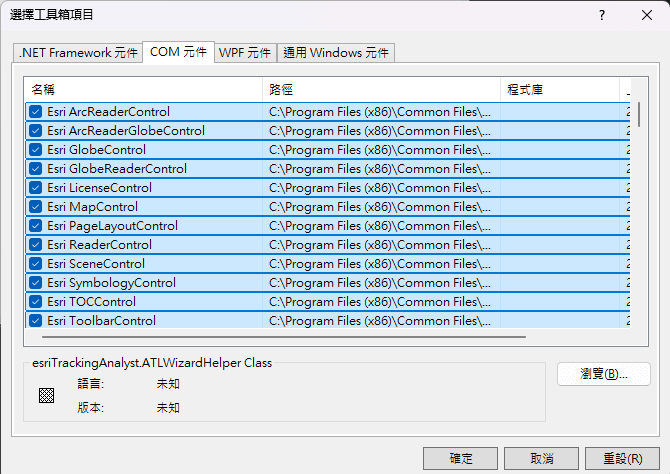
- 在窗口中添加组件
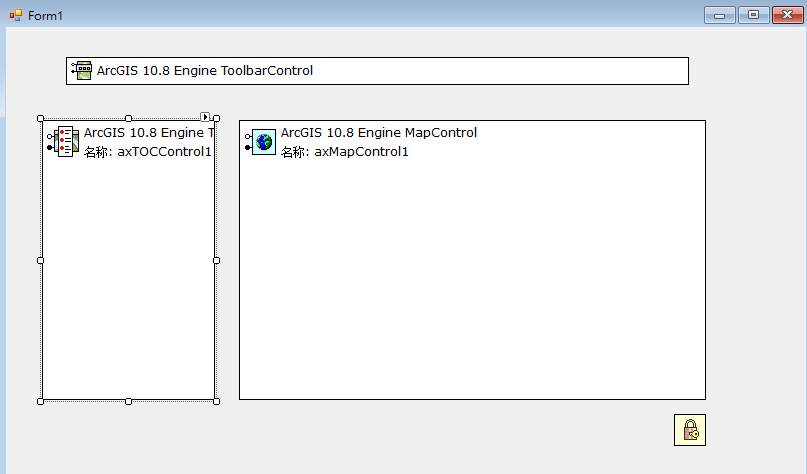
VS2022
在VS2022版本,软件架构从32位升级到了64位,工具箱添加组件时界面无对应的组件,即使安装了AO模板,在添加组件的时候也会报错错误提示:无法加载 DLL“ArcGISVersion.dll”: 找不到指定的模块,所以对于VS2022,需要使用Arcgis Pro SDK进行插件开发。